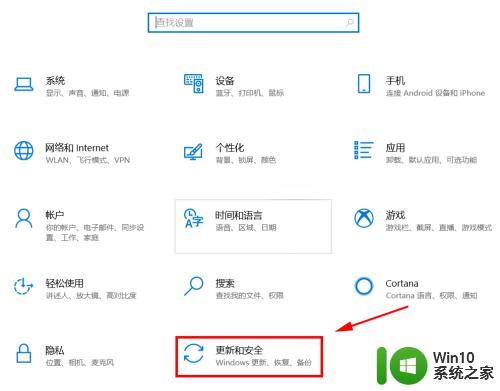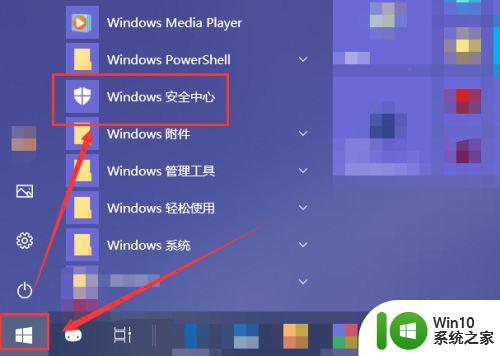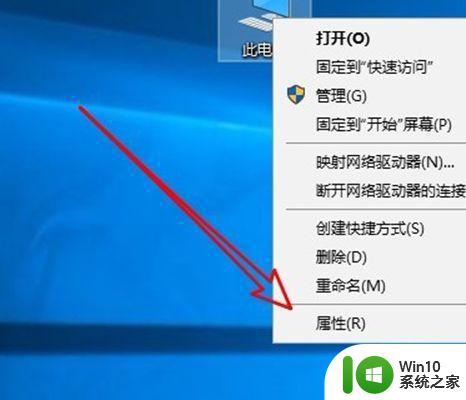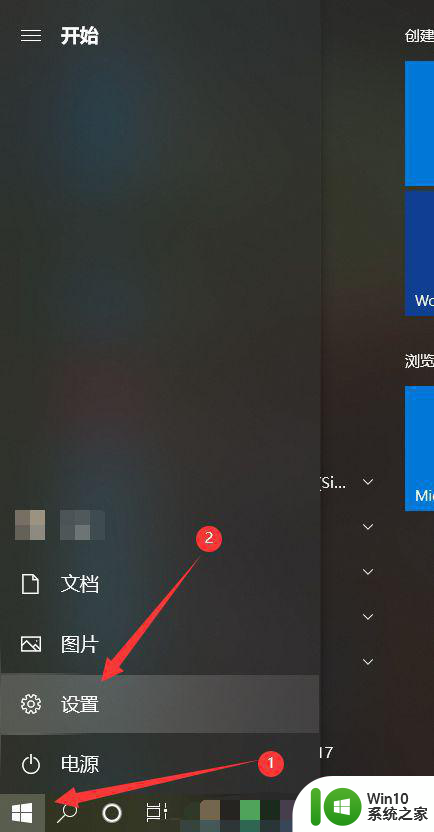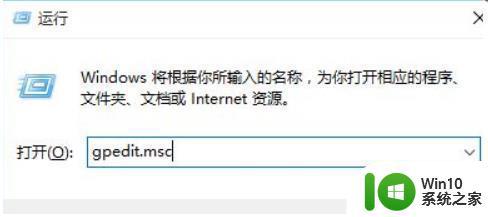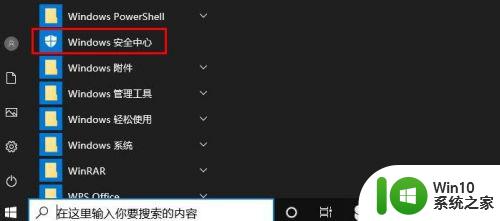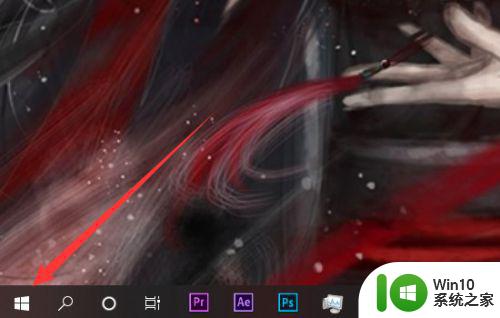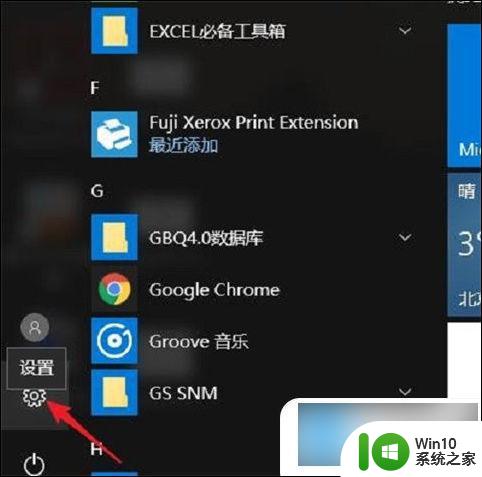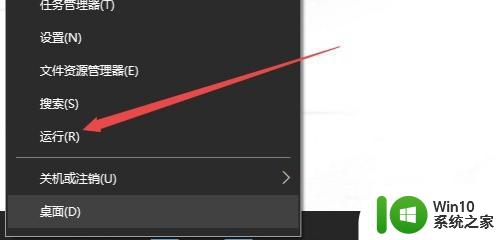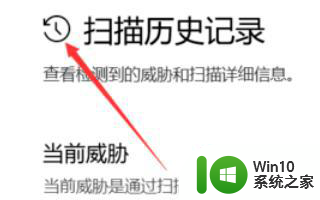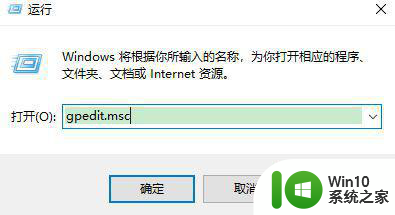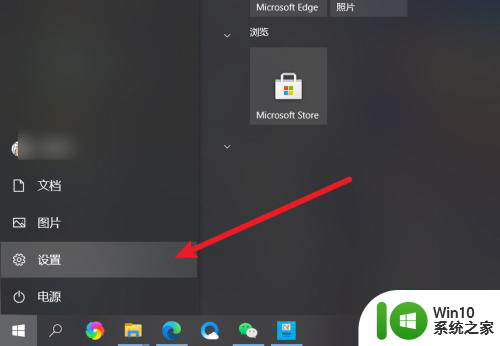怎么样关闭win10的防护功能 关闭win10自带的安全守护方法
更新时间:2023-02-03 13:34:20作者:cblsl
很多用户想把win10系统里的安装守护功能给关闭了,因为安装了第三方的防护软件,当然也可以继续开启着,完成可以不用关闭的,想关闭也是你的自由,那么关闭win10自带的安全守护方法呢,下面小编给大家分享win10关闭自带安全守护的方法。
解决方法:
方法一:
1、我们在下载文件的时候经常会遇见被防火自动删除的情况,这是个非常头疼的事情,我们先打开它。
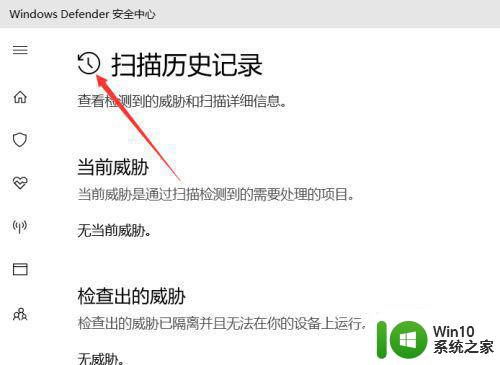
2、打开之后我们依次先点击左边栏目的首页按钮,展开它的首页。

3、之后我们点击病毒和防护跳转到设置页面。
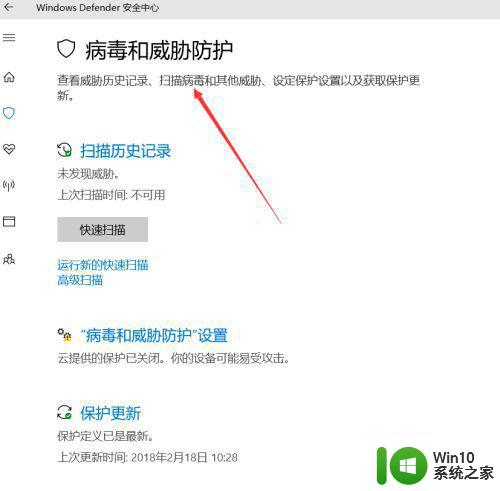
方法二:
1、关闭它的第一个选项是在下面的实时保护,把前面的开关点一下使它变成灰色。
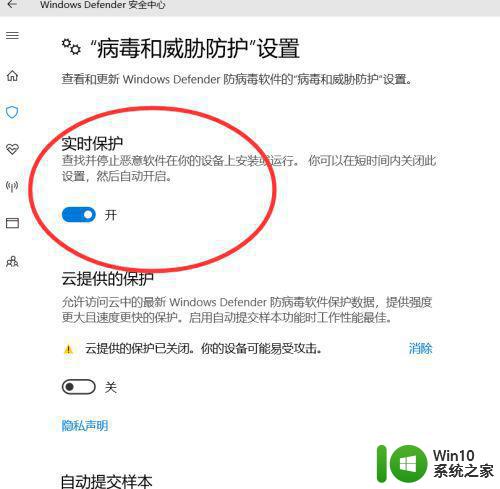
2、除了实时保护之外我们还需要把它的防火墙保护也关闭了。
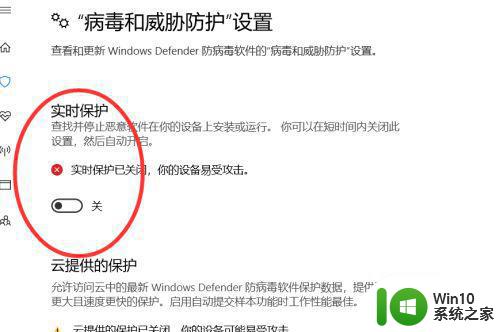
3、关闭的方法也是一样的,在前面点击按钮使它变成黑色。
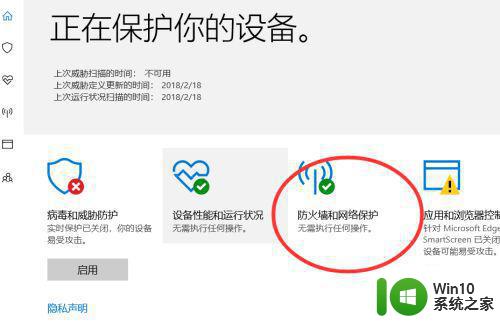
以上就是win10关闭自带安全守护的方法,需要把系统防护给关了的,可以按上面的方法来进行关闭。